Impossible d'activer Touch ID sur cet iPhone ? Solution rapide
Sep 28, 2025 • Déposé à: Solution de Réparation de Téléphone • Des solutions éprouvées
Touch ID est l'un des moyens les plus sûrs de protéger votre iPhone et votre vie privée. Elle est essentielle pour les utilisateurs d'iPhone qui possèdent des modèles antérieurs à l'iPhone X, tels que les populaires iPhone 5S/6/6S/6S Plus/7/8. L'activation du Touch ID de votre iPhone est simple. Cependant, il est possible que vous ayez des difficultés à le démarrer, notamment en recevant le message d'erreur "Impossible d'activer Touch ID sur cet iPhone".
Dans cet article, nous allons vous montrer comment résoudre ce problème. Si vous ne parvenez pas à déverrouiller votre appareil iOS avec Touch ID, si vous ne pouvez pas enregistrer une empreinte digitale ou si vous êtes invité à saisir votre code d'accès, c'est ici que vous trouverez une aide précieuse. Ces méthodes sont compatibles avec tous les modèles d'appareils Apple.
- Partie 1. Pourquoi Touch ID ne fonctionne-t-il plus sur mon iPhone ?
- Partie 2. Comment résoudre rapidement et en toute sécurité le problème "Impossible d'activer Touch ID sur cet iPhone" [Aucune perte de données].
- Partie 3. Que faites-vous habituellement si vous ne pouvez pas activer Touch ID ? [Méthodes courantes de l'assistance Apple]
- Partie 4. FAQ sur le Touch ID des iPhones
Partie 1. Pourquoi Touch ID ne fonctionne-t-il plus sur mon iPhone ?
Comme le fonctionnement du Touch ID dépend à la fois du logiciel ( ex. iOS) et du matériel (capteurs), les défaillances peuvent provenir de diverses sources, notamment :
- Écran d'accueil sale: L'activation de Touch ID nécessite un bouton Home propre et sec, et un bouton sale peut entraîner une défaillance du capteur tactile.
- Déverrouillage du téléphone ou iTunes & App Store désactivés: Touch ID ne peut être activé normalement que lorsque le déverrouillage du téléphone ou iTunes & App Store est activé.
- Problèmes liés à iOS: Incompatibilité avec la dernière version d'iOS, problèmes lors du téléchargement et de l'installation de la dernière version d'iOS et des anciennes versions d'iOS.
- Lorsque vous avez configuré Touch ID pour la première fois, votre empreinte digitale a été scannée de manière incorrecte.
- Le capteur - ou votre doigt - est sale.
- Votre version iOS n'est pas à jour.
- Vous bougez votre doigt ou appuyez trop fort sur le capteur (ou trop doucement).
- Le scanner est obstrué par un étui ou une protection d'écran.
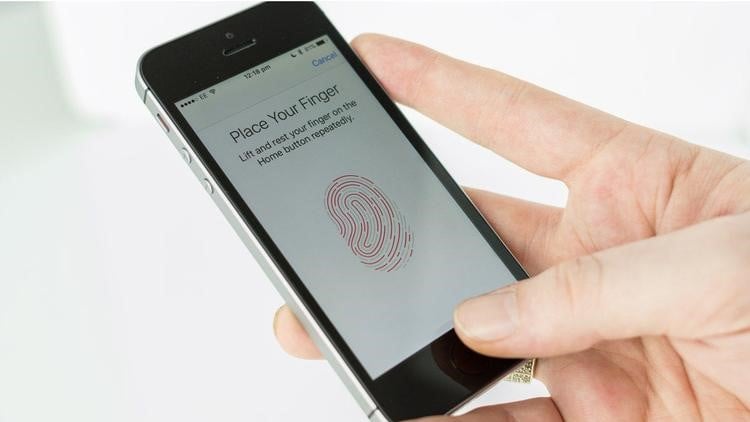
Partie 2. Comment résoudre rapidement et en toute sécurité le problème "Impossible d'activer Touch ID sur cet iPhone" [Aucune perte de données].
L'erreur "Impossible d'activer Touch ID sur cet iPhone" est très embêtante. Heureusement, Dr.Fone - System Repair est là pour vous aider. C'est la solution la plus rapide et la plus sûre, sans perte de données. Et voici comment vous pouvez le faire :
Etape 1: Lancez Dr.Fone sur votre ordinateur, naviguez vers Réparation du système et sélectionnez iOS.

Etape 2: Sur l'écran suivant, sélectionnez Réparation iOS. Cliquez sur le bouton Réparer maintenant, puis choisissez Réparation standard.

Etape 3: Pour entrer dans le mode Recovery, suivez les Etapes présentées dans les fenêtres suivantes. La fenêtre suivante fournit la liste des différents firmwares iOS disponibles pour l'installation sur votre appareil iOS. Pour installer l'un d'entre eux, cliquez sur Télécharger pour lancer le processus.

Etape 4: Une fois téléchargé, la plateforme vérifiera le firmware avant de l'installer pour éviter tout problème. Cliquez ensuite sur le bouton Réparer maintenant pour lancer le processus de récupération, puis cliquez sur Terminé une fois que la fenêtre d'invite indique que le processus s'est déroulé avec succès.

Fonctionnalités clés
Dr.Fone - System Repair vous permet de réparer les problèmes iOS tels que les problèmes liés au système Touch ID, les écrans noirs, le mode recovery, et bien plus encore. Voici ses fonctionnalités clés qui permettent à toute personne n'ayant pas de connaissances techniques de réparer iOS.
- Corrige la plupart des problèmes système de l'iPhone/iPad/iPod Touch sans perte de données.
- Réparez plus de 150 problèmes liés au système iOS tels que le logo Apple blanc, le démarrage en boucle, l'erreur 1110, etc.
- Prise en charge du downgrade ou de la mise à jour du système iOS sans effort.
- Fonctionne pour tous les appareils iOS, y compris le dernier iOS/iPadOS 16 et la série iPhone 14.
Partie 3. Que faites-vous habituellement si vous ne pouvez pas activer Touch ID ? [Méthodes courantes de l'assistance Apple]
Les problèmes liés au système de l'iPhone, tels que "Touch ID ne peut pas être activé sur cet iPhone" ou "Impossible d'activer Touch ID sur cet iPhone", peuvent nuire considérablement à l'expérience de l'utilisateur. Bien qu'il s'agisse de problèmes rarement rencontrés, de nombreuses personnes y ont été confrontées. Voici les options de dépannage que vous pouvez essayer pour résoudre définitivement le problème d'activation de Touch ID.
Option 1 : Forcer le redémarrage de l'iPhone
Bien que les bugs logiciels soient extrêmement rares sur les iPhones, ils se produisent de temps en temps. Dans ce cas, un simple redémarrage forcé devrait résoudre le problème une fois pour toutes. Pour forcer le redémarrage de votre iPhone, appuyez sur le bouton Volume haut, puis sur le bouton Volume bas et enfin sur le bouton latéral, et relâchez-les rapidement. Lorsque vous voyez le logo Apple, relâchez le bouton.
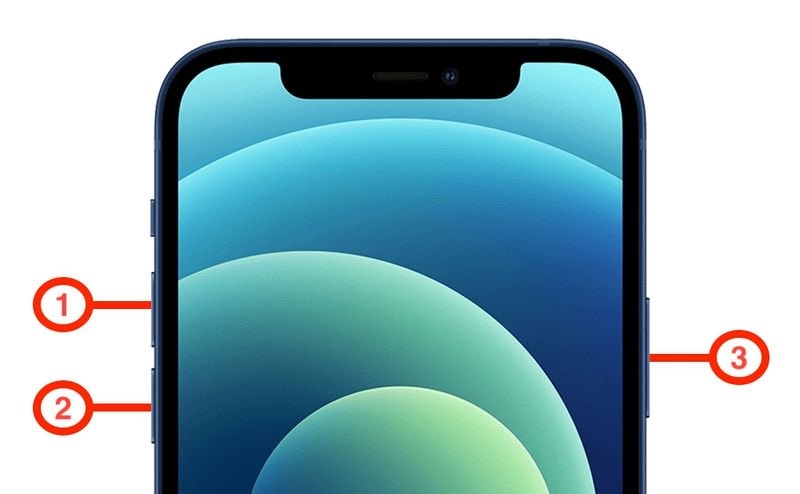
Option 2 : Assurez-vous que votre doigt et le bouton Home
Dans la plupart des cas, si vous essayez d'utiliser la fonction Touch ID avec un doigt sale ou mouillé, l'iPhone ne peut pas lire votre empreinte digitale et affiche simplement le message d'erreur "Impossible d'activer Touch ID sur cet iPhone".
Vous pouvez éviter ces problèmes en nettoyant et en essuyant le bouton d'accueil et votre doigt. Pour nettoyer le bouton d'accueil, essuyez-le délicatement avec un chiffon non pelucheux.
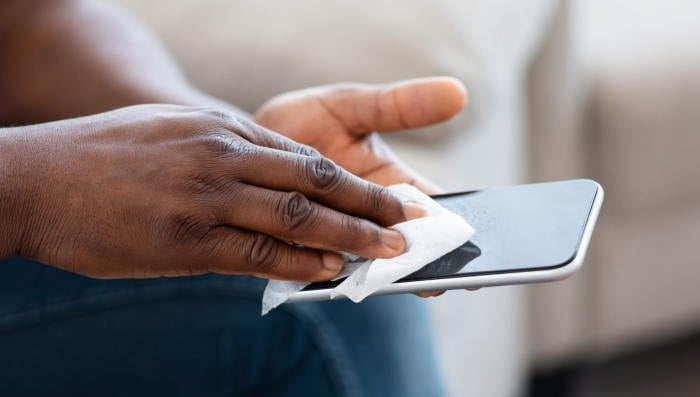
Option 3 : Essayer d'enregistrer un autre doigt
Si le doigt en question ne peut être identifié, créez une nouvelle empreinte digitale avec un autre doigt. Fermez l'iPhone et essayez de le déverrouiller à l'aide de la nouvelle empreinte digitale. Lorsque nous nous coupons les doigts, par exemple, les capteurs ont du mal à identifier nos empreintes digitales. Dans ces cas-là, l'essai d'une nouvelle empreinte digitale est souvent fructueux.
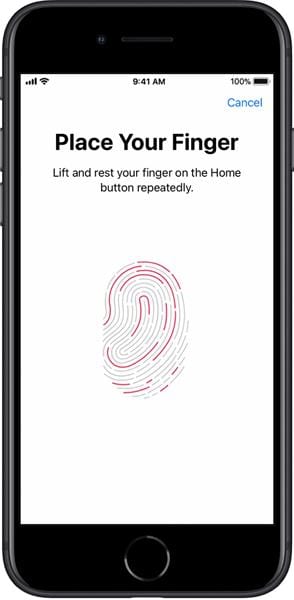
Option 4 : Activer le déverrouillage de l'iPhone et iTunes et App Store
Touch ID peut être activé pour des options spécifiques de l'iPhone ; il suffit d'autoriser la fonctionnalité pour le déverrouillage de l'iPhone et iTunes & App Store. Pour ce faire, suivez les étapes indiquées ci-dessous :
Etape 1: Accéder aux Paramètres de l'appareil.
Etape 2: Défilez vers le bas et appuyez sur Touch ID et code d'accès.
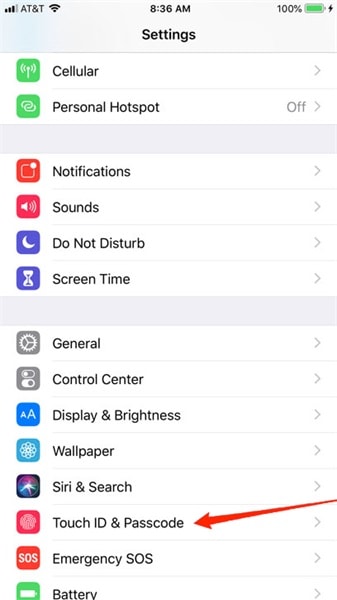
Etape 3: Saisissez le mot de passe de votre écran de verrouillage, puis faites glisser le commutateur à bascule Déverrouillage du téléphone et iTunes & App Store.
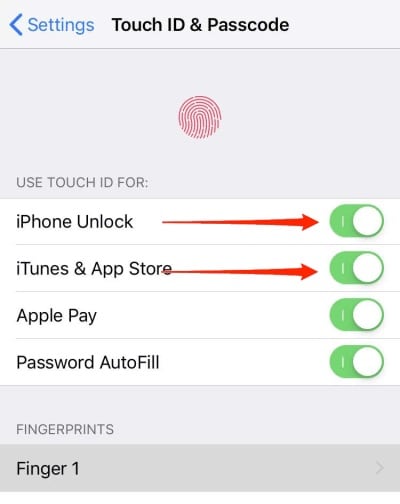
Option 5 : Réinitialiser les paramètres
Si aucune des solutions ci-dessus ne résout le problème, il peut s'agir d'un dysfonctionnement causé par des changements dans les paramètres. Dans ce cas, essayez de réinitialiser tous les paramètres pour rétablir les paramètres d'usine de votre appareil. Les étapes de réinitialisation des paramètres sont les suivantes :
Etape 1: Ouvrez le menu Réglages de votre iPhone.
Etape 2: Naviguez jusqu'à Général, puis tapez sur Réinitialiser.
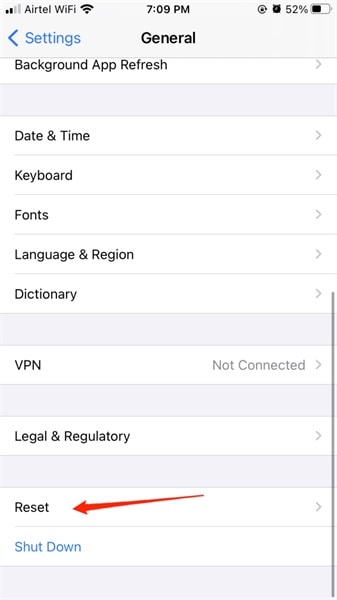
Etape 3: Sélectionnez l'option Réinitialiser tous les paramètres. Saisissez votre mot de passe et cliquez sur le bouton Réinitialiser tous les paramètres pour confirmer l'action.

Option 6 : Réinstaller ou mettre à jour iOS à l'aide d'iTunes
Il s'agit d'un dernier recours si toutes les autres méthodes ne donnent pas de résultats. Vous aurez besoin d'un ordinateur sur lequel iTunes est installé pour effectuer cette réparation. Une fois que vous l'avez fait, continuez le processus en suivant les étapes ci-dessous :
Etape 1: Connectez le câble de votre iPhone à l'ordinateur. Vous pouvez connecter votre appareil à l'aide d'un câble USB, USB-C ou d'une connexion Wi-Fi.
Etape 2: Dans la barre d'outils, sélectionnez l'icône iPhone en haut à gauche de la fenêtre iTunes.
Etape 3: Naviguez jusqu'à Summary, puis cliquez sur le bouton Vérifier mise à jour.
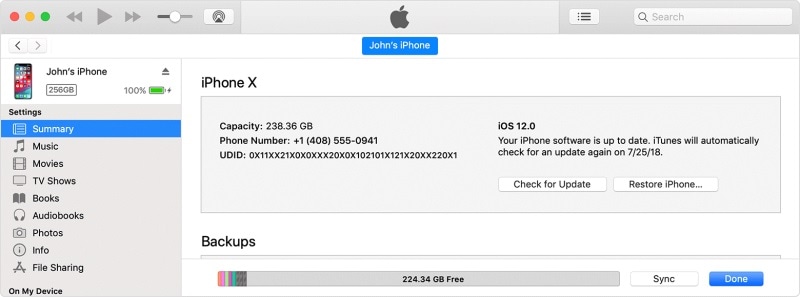
Etape 4: Cliquez sur Télécharger et mise à jour, puis suivez les instructions qui s'affichent à l'écran.
Etape 5: Une fois que l'appareil a été mis à jour avec succès, déconnectez-le. Vérifiez Paramètres et essayez d'utiliser Touch ID pour voir si tout fonctionne correctement maintenant.
Partie 4. FAQ sur le Touch ID des iPhones
Vous trouverez ci-dessous les réponses aux questions les plus fréquemment posées sur le Touch ID de l'iPhone :
1) L'iPhone 14 est-il doté d'un capteur d'empreintes digitales ?
Il n'y a plus de capteur d'empreintes digitales sur aucun modèle d'iPhone 14 puisqu'il a été remplacé par Face ID.
2. Quels sont les iPhones dotés de Touch ID ?
Voici la liste complète des iPhones avec Touch ID :
- iPhone SE 2022/2020/2016
- iPhone 8 Plus/8/7 Plus/7/6s Plus/iPhone 6s/6 Plus/6/5s
3. Comment configurer Touch ID sur l'iPhone?
Vous trouverez ci-dessous un guide sur la manière de configurer Touch ID pour votre iPhone :
Etape 1: Entrez votre code d'accès après avoir accédé à Paramètres > Touch ID et Passcode.
Etape 2: Appuyez surAjouter une empreinte.
Etape 3: Touchez le capteur Touch ID avec votre doigt, mais n'appuyez pas dessus pour permettre à l'appareil de reconnaître votre empreinte digitale. Maintenez votre doigt en place jusqu'à ce que vous sentiez une vibration rapide ou que l'on vous demande de le soulever.
Etape 4: Soulevez et reposez lentement votre doigt, en ajustant légèrement sa position à chaque fois.
Etape 5: L'écran suivant vous invite à ajuster votre grip. Tenez votre appareil normalement lorsque vous le déverrouillez, et utilisez les zones extérieures du bout de votre doigt pour toucher le capteur Touch ID.
4. Pourquoi Apple a-t-il supprimé Touch ID ?
Touch ID a été progressivement abandonné au profit de Face ID car, selon Apple, il est plus rapide et plus fiable.
Conclusion
Le problème habituel de Touch ID peut être résolu en quelques étapes simples, surtout si vous disposez de Dr.Fone - System Repair. Dr.Fone - System Repair est un logiciel de réparation pour les appareils Android ou iOS. Il est fortement recommandé et fait l'objet de la confiance des débutants comme des professionnels.
Dr.Fone - System Repair (iOS) vous permet de réparer facilement n'importe quel problème du système iOS et de restaurer le fonctionnement normal de votre appareil. Et surtout, vous pouvez le faire vous-même en moins de 10 minutes.

















Blandine Moreau
staff Rédacteur